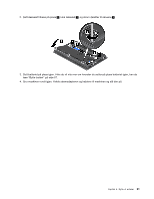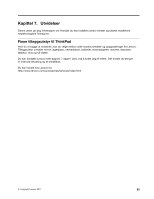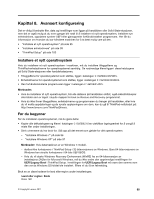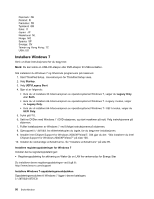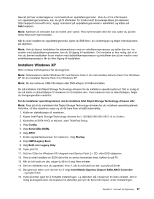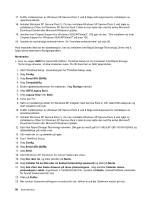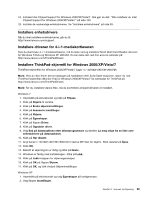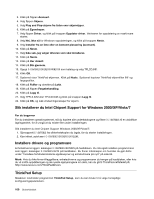Lenovo ThinkPad Edge E125 (Norwegian) User Guide - Page 112
Installere Windows 7
 |
View all Lenovo ThinkPad Edge E125 manuals
Add to My Manuals
Save this manual to your list of manuals |
Page 112 highlights
Danmark: DK Finland: FI Frankrike: FR Tyskland: GR Italia: IT Japan: JP Nederland: NL Norge: NO Spania: SP Sverige: SV Taiwan og Hong Kong: TC USA: US Installere Windows 7 Skriv ut disse instruksjonene før du begynner. Merk: Du kan koble en USB-CD-stasjon eller DVD-stasjon til USB-kontakten. Slik installerer du Windows 7 og tilhørende programvare på maskinen: 1. Start ThinkPad Setup. Hovedmenyen for ThinkPad Setup vises. 2. Velg Startup. 3. Velg UEFI/Legacy Boot. 4. Gjør et av følgende: • Hvis du vil installere 32-bitersversjonen av operativsystemet Windows 7, velger du Legacy Only eller Both. • Hvis du vil installere 64-bitersversjonen av operativsystemet Windows 7 i Legacy-modus, velger du Legacy Only. • Hvis du vil installere 64-bitersversjonen av operativsystemet Windows 7 i UEFI-modus, velger du UEFI Only. 5. Trykk på F10. 6. Sett inn DVDen med Windows 7 i DVD-stasjonen, og start maskinen på nytt. Følg instruksjonene på skjermen. 7. Fullfør installasjonen av Windows 7 ved å følge instruksjonene på skjermen. 8. Gjenopprett C:\SWTOOLS fra sikkerhetskopien du lagde, før du begynner installasjonen. 9. Installer Intel Chipset Support for Windows 2000/XP/Vista/7. Slik gjør du det: "Slik installerer du Intel Chipset Support for Windows 2000/XP/Vista/7" på side 100. 10. Installer de nødvendige enhetsdriverne. Se "Installere enhetsdrivere" på side 99. Installere registeroppdateringer for Windows 7 Installer denne registeroppdateringen: • Registeroppdatering for aktivering av Wake-Up on LAN fra ventemodus for Energy Star Du installerer denne registeroppdateringen ved å gå til: http://www.lenovo.com/support Installere Windows 7-oppdateringsmodulpakken Oppdateringsmodulene til Windows 7 ligger i denne katalogen: C:\SWTOOLS\OSFIXES\ 96 Brukerhåndbok